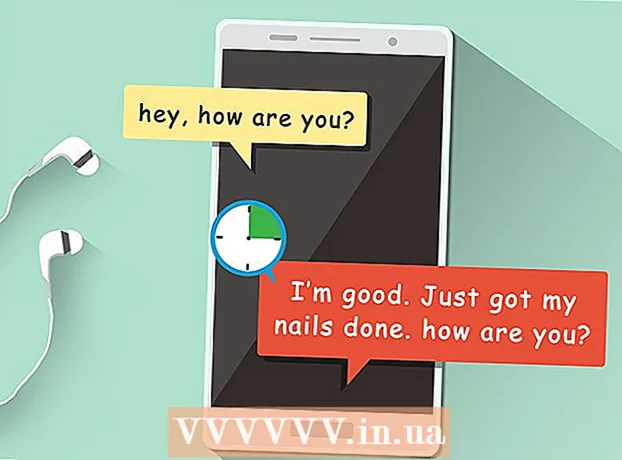Autor:
Lewis Jackson
Loomise Kuupäev:
9 Mai 2021
Värskenduse Kuupäev:
1 Juuli 2024

Sisu
Selles artiklis näidatakse, kuidas fotosid iPadis rakenduses Fotod kustutada.
Sammud
1. meetod 2-st: kasutage iPadi
Avage rakendus Fotod. See on rakendus, millel on mitmevärviline lill valgel taustal.

Puudutage Albumid ekraani allosas.- Kui te seda ei näe AlbumidPuudutage ekraani vasakus ülanurgas valikut "Tagasi".
Puudutage Filmirull (Filmirull). See on ekraan ekraani vasakus ülanurgas.
- Kui lülitasite oma iPadis sisse iCloudi fototeegi, nimetatakse album nimeks Kõik fotod (Kõik fotod).

Puudutage Valige (Valige) ekraani paremas ülanurgas.
Puudutage fotot, mille soovite kustutada.
- Kui soovite oma iPadis kõik fotod kustutada, saate iga foto koputamise asemel kiiresti kõik fotod valida.

Puudutage ekraani vasakus ülanurgas olevat prügikastiikooni.
Puudutage Kustuta fotod (Kustuta fotod). See teisaldab valitud foto iPadi kausta "Hiljuti kustutatud" ja foto salvestatakse sinna 30 päeva enne lõplikku kustutamist. Foto koheseks kustutamiseks tehke järgmist.
- Puudutage Albumid vasakus ülanurgas.
- Puudutage Hiljuti kustutatud (Hiljuti kustutatud). See on halli prügikastiikooniga album. Kui te seda ikooni ei näe, pühkige ekraani allapoole.
- Puudutage Valige (Valige) ekraani paremas ülanurgas.
- Puudutage fotot, mille soovite kustutada või puudutada Kustutada kõik (Kustuta kõik) vasakus ülanurgas kausta "Hiljuti kustutatud" kõigi fotode jäädavaks kustutamiseks.
- Puudutage Kustuta (Kustuta) ekraani vasakus ülanurgas.
- Puudutage valikut Kustuta fotod. See kustutab foto jäädavalt ja see pole enam teie iPadis saadaval.
2. meetod 2-st: kasutage Windows 10 või Maci rakendust Photos
Ühendage iPad arvutiga. Kinnitate laadijajuhtme välgu või 30-kontaktilise pistiku oma iPadi külge ja ühendage teine ots arvuti USB-porti.
Avage arvutis rakendus Photos. See on mitmevärviline lilleseade valgel taustal.
Klõpsake kaardil Fotod. Selle vahekaardi leiate akna Fotod kohal, vahekaardist vasakul Mälestused (Tähista).
Klõpsake fotol, mille soovite kustutada.
- Vajutage klahvi Ctrl+klõpsake (Windowsis) või ⌘+klõpsake (Macis) mitme foto valimiseks.
- Vajutage klahvi Ctrl+A (Windowsis) või ⌘+A (Macis) kõigi fotode valimiseks.
Vajutage klahvi Kustuta.
Klõpsake nuppu Kustuta fotod (Kustuta fotod). See on fotode kustutamine fotode rakendustest arvutis ja iPadis. reklaam
Nõuanne
- Albumi kustutamine ei kustuta selles olevaid pilte. Fotod jäävad iPadi fototeeki salvestatuks, kuni te need kustutate.
- Kui soovite oma galeriist kustutada teatud albumitesse salvestatud pildid, saate need albumist kustutamise asemel kustutada ka mitmest kohast.
Hoiatus
- Foto kustutades fotovoogust kustutatakse see mõne muu seadme, näiteks iPhone'i või Maci, fotovoogust.